Todos os usuários da Internet estão acostumados a anunciar de uma forma ou de outra. Inserções de patrocínio, anúncios, postagens dedicadas a um determinado produto, recomendações "amigáveis" – os profissionais de marketing já criaram muitas maneiras de promover. No entanto, a quantidade de publicidade na Internet é tal que muitos usuários estão simplesmente cansados e começam a usar extensões especiais que são projetadas para combatê-lo.
Por sua vez, os proprietários do site responderam bloqueando parte do conteúdo se o usuário habilitasse um bloqueio de anúncios na página. E, para acessar as informações, você precisará desativá-las.
O que é o AdBlock e para que serve?
AdBlock é uma extensão do navegador Google Chrome projetada para remover anúncios intrusivos. Uma vez que a funcionalidade padrão do navegador para isso claramente não é suficiente. Adblock simultaneamente aumenta a segurança – vírus e phishing tornam-se não mais terríveis.
O complemento é capaz de filtrar todas as guias para download e páginas individuais, e um sistema de filtro flexível permite que o usuário refine de forma independente as restrições para sites. Assim, você pode limpar completamente a Internet dos anúncios exibidos no navegador.
Um efeito colateral do adblock pode ser uma queda no desempenho, o que é especialmente perceptível em computadores e laptops fracos.
Inacreditável, mas verdadeiro: o bloqueador consome mais RAM do que os anúncios que bloqueia. E se a página estiver cheia de conteúdo "pesado" (muitos scripts, gráficos, vídeos), usar o site pode ser muito inconveniente, pode chegar a travamentos ou travamentos. E quanto mais abas estiverem abertas, mais perceptível esse efeito se torna. Nesse caso, você precisará desativar o bloqueador de anúncios para melhorar a velocidade do navegador e a velocidade de carregamento do site.
Posso desativar a extensão?
Após a instalação a partir do armazenamento de extensões, o adblock é ativado automaticamente e começa a funcionar. É bem possível desativá-lo, há uma escolha: completamente ou apenas em uma página separada. Assim, o usuário pode desativar a filtragem em sites úteis que exigem desabilitar o bloco de anúncios para exibir todo o conteúdo.
Você também pode adicionar sites à lista de sites permitidos, após o que o filtro não funcionará nas guias com eles.
Regra de precedência
O AdBlock pode ser desativado parcial ou completamente excluído, dependendo dos objetivos do usuário. Se você quiser ver apenas anúncios em alguns sites, desative a extensão e, se o desempenho cair, é uma boa ideia removê-la completamente e procurar opções mais otimizadas.
Desligamento
Você pode desativar completamente o AdBlock no Google Chrome da seguinte maneira:
- Faça login no seu navegador.
- Clique no botão de extensão – localizado à direita da barra de endereços, externamente se assemelha a uma peça de quebra-cabeça.
- Clique no item "Gerenciar extensões".
- Alterne o botão de alternância em AdBlock para a posição cinza.
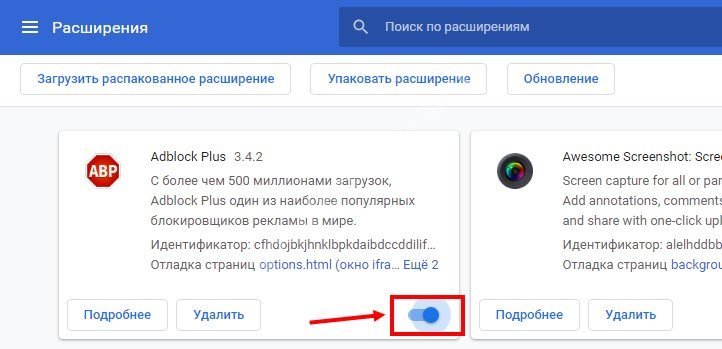
Depois disso, a extensão não filtrará anúncios. As guias que já estão abertas precisarão ser atualizadas para começar a exibir conteúdo anteriormente indisponível, juntamente com os blocos de anúncios.
Você também pode desabilitar a extensão de trabalhar em um site ou página específica. Para fazer isso, você precisa:
- Faça login no Google Chrome.
- Vá para o site ou página desejada.
- Clique no botão de extensões.
- Clique no botão esquerdo na extensão AdBlock.
- "Pausar neste site" – selecione "Uma vez" ou "Sempre".
Depois disso, o anúncio começará a ser exibido novamente. Depois de assistir ao vídeo ou ler o artigo, você pode facilmente ativar a filtragem de anúncios novamente.
Remoção
Se desativar o AdBlock no Google Chrome não for mais suficiente, uma opção alternativa é remover a extensão. Para fazer isso, você precisa:
Há também um caminho um pouco mais curto:
- Faça login no Google Chrome.
- Clique no ícone da extensão.
- Clique nos três pontos ao lado de Adblock e selecione "Remover do Chrome".
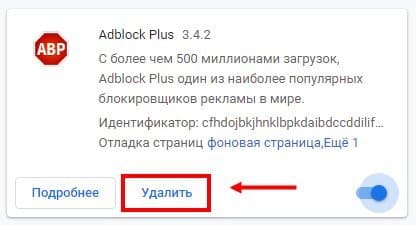
Ambas as opções resultam em uma remoção completa da extensão. Para devolvê-lo, você terá que reinstalá-lo a partir da loja.
Como restaurar uma extensão após desabilitar
Se o AdBlock no navegador se tornou necessário novamente, ele pode ser facilmente retornado. a sequência de ações é a seguinte:
- Abra o navegador.
- Clique no botão com três pontos dispostos verticalmente.
- Selecione "Opções Avançadas".
- Vá para Extensões.
- Encontre o AdBlock na lista.
- Alterne o controle deslizante abaixo dele para a posição azul.
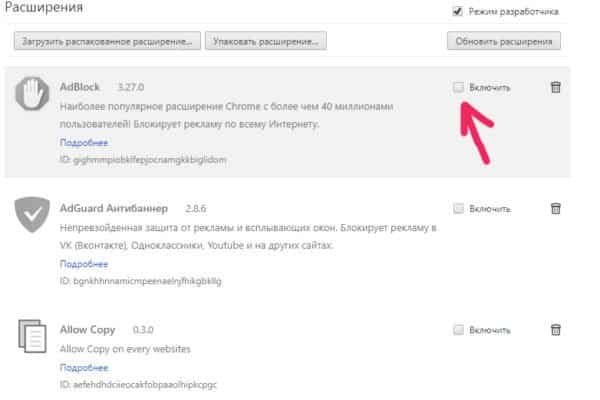
Depois disso, os anúncios devem desaparecer. Com uma desinstalação completa, você precisará fazer um pouco mais para restaurar:
- Abra o Google Chrome.
- Siga o link — https://chrome.google.com/webstore/.
- Digite "AdBlock" (sem as aspas) na barra de pesquisa.
- Vá para a página de extensão.
- Clique no botão "Instalar".
- Confirme a ação (se necessário).
Assim que o bloco de anúncios for instalado, você precisará reiniciar o navegador novamente para que ele funcione corretamente.







